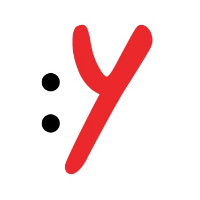Accès FTP
Introduction
À l'aide d'un compte FTP vous pourrez facilement vous connecter à votre espace.
Un client FTP est un logiciel installé sur votre ordinateur, qui vous permet d'explorer, une fois connecté, votre espace web. Il en existe des gratuits, comme FileZilla (multi-plateforme).
Le WebFTP est un client FTP en ligne mis à disposition par yulPa utilisable sans avoir à installer un logiciel. Il est accessible à cette adresse : https://webftp.yulpa.io
Les échanges entre votre ordinateur et le serveur FTP ne sont pas chiffrés. Il est fortement déconseillé de vous connecter en FTP depuis des points d'accès publiques.
Pour une solution sécurisée, utilisez l'option "FTP over TLS" (voir ci-dessous "Se connecter au FTP") ou reportez-vous à la section SSH.
Comment créer un compte FTP ?
- Connectez-vous au manager (Comment se connecter au Manager ?).
- Cliquez sur Services puis sélectionnez l'hébergement sur lequel vous voulez ajouter le compte FTP.
- Allez dans Fichiers & accès à gauche puis dans Utilisateurs FTP en dessous.
- Une liste des utilisateurs FTP configurés sur votre site s'affiche ici. Ajoutez-en un en cliquant sur Ajouter un utilisateur FTP.
Les informations suivantes vont seront demandées:
- Le nom du compte que vous utiliserez pour vous identifier. Il sera automatiquement complété par @ + le domaine sélectionné.
Par exemple, en saisissant test comme nom et en sélectionnant monsite.fr comme domaine, votre nom d'utilisateur FTP sera test@monsite.fr. - Le domaine concerné. A noté que selon la restriction d'accès, l'utilisateur FTP pourra également parcourir les fichiers des autres sites sur le même service.
- Le mot de passe..
- La restriction d'accès est le point de départ pour l'utilisateur FTP.
En la définissant à var/www (valeur par défaut), vous interdisez l'utilisateur d'accéder au home (/home/yulpaxxxxxx).
Se connecter au serveur FTP
La configuration à renseigner dans votre client FTP est alors :
- Nom d'hôte: : ftp1.yulpa.io
- Utilisateur : identifiant@domaine.fr
- Mot de passe : mot de passe que vous avez défini
- Port : 21
- Protocole: FTP (non sécurisé) ou FTPES (FTP avec TLS explicite)
Une fois connecté, vous devriez avoir une arborescence similaire:
Par défaut, les fichiers de votre site web doivent être placés dans htdocs.
La capture ci-dessus affiche l'arborescence avec un utilisateur FTP var/www comme restriction d'accès.
Dans le cas d'un utilisateur sans restriction d'accès, vous retrouverez vos sites dans var/www.
Accès WebFTP
yulPa met à votre disposition un webftp vous permettant de gérer le contenu via un navigateur Web : https://webftp.yulpa.io
Nous vous recommandons cependant d'utiliser un logiciel FTP (tel que Filezilla, FlashFXP...) qui contient davantage de fonctionnalités.
Transfer de fichiers
Un transfert FTP n'interrompt pas l'accès au site, seul le fichier en cours de transfert peut apparaître tronqué si un visiteur le demande précisément à cet instant, il est donc conseillé de faire les mises à jour en dehors des périodes de fortes fréquentations.
Mot de passe FTP perdu
Pas de panique ! ![]()
Vous pouvez simplement suivre la procédure suivante :
- Connectez-vous au manager (Comment se connecter au Manager ?)
- Cliquez sur Services en haut à droite puis cliquez sur l'hébergement sur lequel vous voulez modifier les fichiers
- Allez dans Fichiers & accès à gauche puis dans Utilisateurs FTP en dessous, une liste des utilisateurs FTP configurés sur votre site s'affiche ici.
- Pour modifier un mot de passe, cliquez sur le trousseau de clé à droite du compte en question puis remplissez les champs "Mot de passe" et "Confirmez le mot de passe".
Après ces quatre étapes, vous pouvez désormais utiliser votre nouveau mot de passe pour vous connecter.
Sommaire